設定・トラブル
「迷惑メール自動判定」「迷惑メールブロックサービス」の利用方法|メールサービス
OCNの迷惑メール対策「迷惑メール自動判定」と「迷惑メールブロックサービス」の利用方法についてご案内します。
- メールサービス
-
メールの設定
メールで困った時は?
迷惑メールの「自動判定」と「ブロックサービス」の違い
OCNの迷惑メール対策には「迷惑メール自動判定(無料)」と「迷惑メールブロックサービス(月額220円)」があり、併用はできません。どちらかを選択してご利用ください。
| 料金 | 無料 |
|---|---|
| 申し込み | 不要 |
| 機能 | 迷惑メールを判定し、件名に[meiwaku]と表示します |
| 利用方法 |
| 料金 | 月額220円(税込) |
|---|---|
| 申し込み | 必要 |
| 機能 | 迷惑メールを判定し、専用のフォルダに隔離します |
| 利用方法 |
各機能のイメージ

迷惑メール自動判定(無料)の利用方法
OCNへのお申し込みは不要ですが、利用設定が必要です。
さらに、フィルタリング設定をすることで、迷惑メールを隔離することができます。
迷惑メール自動判定サービスについて、詳しくはこちら(よくある質問)
1. 利用設定をします
PCからOCNメール(Webメール)にログインし、「迷惑メール自動判定(無料)」の利用設定をします。
設定すると、OCN側で迷惑メールと判定したメールの件名には[meiwaku]という文字が追加されます。
※PC版の画面からのみ設定ができます。スマホ版の画面では利用ボタンが表示されません。
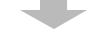
2. フィルタリング設定をします
件名に付けられた[meiwaku]を条件に、OCNメール(Webメール)またはメールソフト・アプリでフィルタリングの設定をします。
OCNメール(Webメール)側でフィルタリングしておくと、メールソフトやアプリには迷惑メールが届かなくなります。
PCからOCNメール(Webメール)でフィルタリング設定をする
※スマホのメールアプリではフィルタリング設定ができない場合がありますので、OCNメール(Webメール)側でフィルタリングすることをおすすめします。
迷惑メールとして振り分けられたメールを確認したい場合は、OCNメール(Webメール)にログインしてご確認ください。
件名に[meiwaku]のついたメールも全て受信してから、メールソフト・アプリの機能でフィルタリングしたい場合は、以下を参照してください。
Windowsをお使いのお客さま
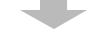
3. 以上で、「迷惑メール自動判定(無料)」の設定は完了です
迷惑メールブロックサービス(月額220円)の利用方法
OCN マイページからお申し込みいただくだけで、すぐに迷惑メールをOCN側でブロックし、お客さまのメールソフトやアプリへは届かないよう隔離します。
判定に誤りがある場合に通報したり、必ず受信したいメールは必着に設定することもできます。
1. OCN マイページから申し込みます
手順は以下のリンクをご覧ください。

「メールウィルスチェックサービス」と合わせてのご利用がオススメ
「メールウィルスチェックサービス」と合わせた「安心セレクトパック」で、よりおトクに安心してメールをご利用いただけます。
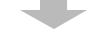
2. OCNメール(Webメール)にログインし「迷惑メールブロック設定」を行います
詳しくは以下のリンクを参照してください。
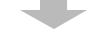
3. 以上で、「迷惑メールブロックサービス(月額220円)」の設定は完了です
さらに、以下の機能がご利用いただけます。
その他のセキュリティサービスについて
「迷惑メール自動判定」や「迷惑メールブロックサービス」の他に、セキュリティソフト・アプリを使うことで、さらにインターネットやメールを安全に利用することができます。OCNをご契約のお客さまにおすすめのセキュリティサービスについては、以下のリンクをご参照ください。
こんなときは?
 アンケートにご協力をお願いします
アンケートにご協力をお願いします
「疑問・問題は解決しましたか?」
アンケート
お客さまサポートサイトへのご意見・ご要望をお聞かせください。
ご意見・ご要望がありましたら、ご自由にお書きください。
※ご意見・ご要望は、お客さまサポートサイトの改善に利用させていただきます。
※お問い合わせにはお答えできかねますので、個人情報の入力はご遠慮ください。
